如何断开电脑的网络连接
本篇文章给大家带来《如何断开电脑的网络连接》,石家庄人才网对文章内容进行了深度展开说明,希望对各位有所帮助,记得收藏本站。
在日常使用电脑的过程中,我们有时需要断开网络连接,例如为了节省流量、提高安全性或者排除网络故障等。断开电脑网络连接的方法有很多种,下面就为大家介绍几种常用的方法。

1. 使用网络连接图标断开
这是最简单、最常用的方法。在Windows系统中,我们可以在任务栏右下角找到网络连接图标(通常是一个地球形状或者WiFi信号形状的图标),点击该图标,然后选择要断开的网络连接,点击“断开连接”即可。

2. 使用网络和共享中心断开
打开“控制面板”,找到“网络和Internet”,点击“网络和共享中心”,在左侧菜单中选择“更改适配器设置”,然后右键点击要断开的网络连接,选择“禁用”即可。
3. 使用设备管理器断开
右键点击“此电脑”,选择“管理”,打开“计算机管理”窗口,在左侧菜单中选择“设备管理器”,展开“网络适配器”,找到要断开的网络连接对应的网卡,右键点击该网卡,选择“禁用设备”即可。石家庄人才网小编提醒您,这种方法会完全禁用网卡,导致无法连接任何网络,请谨慎使用。
4. 使用命令提示符断开
以管理员身份运行“命令提示符”,输入“netsh interface set interface name="网络连接名称" admin=disabled”命令,然后按下回车键即可。例如,要禁用名为“WLAN”的无线网络连接,则输入“netsh interface set interface name="WLAN" admin=disabled”命令。石家庄人才网小编提示,使用命令提示符需要一定的计算机基础知识,请谨慎操作。
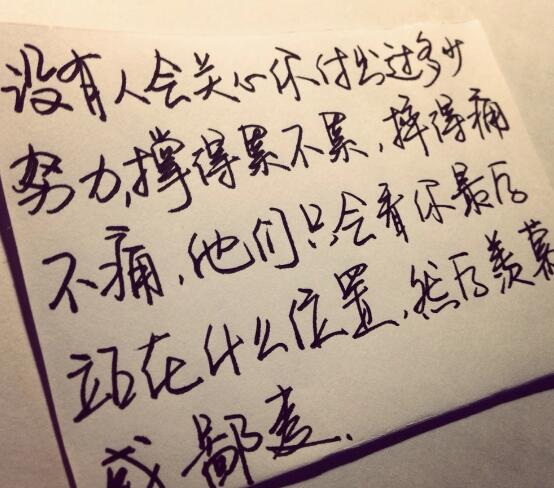
以上就是几种常用的断开电脑网络连接的方法,大家可以根据自己的实际情况选择合适的方法。需要注意的是,在断开网络连接之前,最好先保存好正在进行的工作,以免数据丢失。
有关《如何断开电脑的网络连接》的内容介绍到这里,想要了解更多相关内容记得收藏关注本站。
- 上一篇:asp.net开发语言
- 下一篇:.net头像
版权声明:《如何断开电脑的网络连接》来自【石家庄人才网】收集整理于网络,不代表本站立场,所有图片文章版权属于原作者,如有侵略,联系删除。
https://www.ymil.cn/baibaoxiang/4905.html
